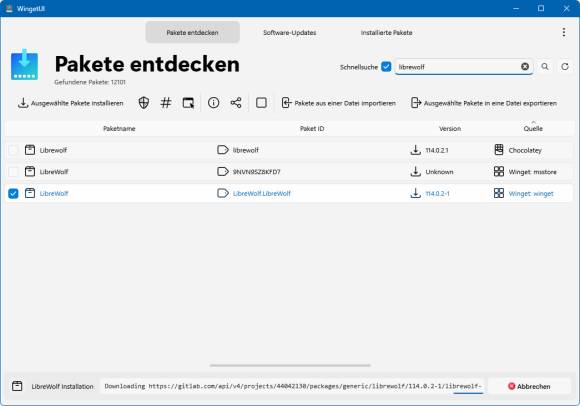Tool der Woche: WinGetUI
Pakete entdecken, Software-Updates, Installierte Pakete
Pakete entdecken
Oben finden Sie drei Reiter. Im ersten können Sie nach Programmen suchen, zum Beispiel nach der Firefox-Alternative LibreWolf. Wird die Anwendung gefunden, stehen oft mehrere Varianten zur Verfügung. Sortieren Sie zuerst nach Quelle. Wenn unter Quelle «Chocolatey» steht, dann ist dies eine weitere Variante der Paketverwaltung, die ähnlich wie WinGet funktioniert. Steht «Winget: msstore», handelt es sich um die App, die auch aus dem Microsoft Store herunterladen könnten. Ich selbst bevorzuge jedoch echte Winget-Pakete, darum greife ich zu «Winget: winget». Wichtig: Achten Sie bei mehreren Funden auch auf die Infos unter Paket ID und Version. Ein Zusatz wie «beta» oder «nightly» weist auf noch unfertige Versionen hin. Merkwürdige Bezeichnungen oder Namen, die nur ähnlich sind, sollten Sie ebenfalls aussen vor lassen. Haken Sie an, was Sie installieren wollen und klicken Sie oben auf Ausgewählte Pakete installieren.
Unten im Fenster sehen Sie, woher der Download erfolgt. Anschliessend erfolgt die Installation.
Software-Updates
Was via WinGet (oder WinGetUI) installiert worden ist, lässt sich hier auch bequem aktualisieren. Wechseln Sie zum Reiter Software-Updates. Ich habe bereits einige Pakete via WinGet (damals noch via PowerShell) installiert. Nun entdecke ich, dass zahlreiche Updates bereitstehen. Die sind schon angehakt. Falls Sie triftige Gründe haben, eins nicht zu aktualisieren, entfernen Sie das Häkchen. Klicken Sie oben auf Ausgewählte Pakete aktualisieren. Das wird die Updates herunterladen und installieren.
Hinweis: Wie unter Windows üblich, werden Sie bei jedem mindestens eine Rückfrage der Benutzerkontensteuerung beantworten müssen. Manchmal erfolgen weitere Rückfragen, etwa, um die alte Version zu entfernen, damit die neue installiert werden kann. Das ist ganz normal. Falls ein Programm oder Update nicht installiert oder aktualisiert werden kann, steht in Englisch eine entsprechende Fehlermeldung. Meist reicht es, das Update nach einem Neustart des PCs nochmals anzustossen.
Wichtig: Lesen Sie auch den Abschnitt zum Thema Einstellungen auf der letzten Seite.
Installierte Pakete
Dies zeigt an, was installiert ist. Hier erscheinen allerdings auch Programme und Apps, die über den herkömmlichen Weg oder durch Windows vorinstalliert worden sind. Dies dient in der Regel zu Informationszwecken. Wenn Sie aber grad eins entdecken, das Sie deinstallieren wollen, können Sie es hier anhaken und oben Ausgewählte Pakete deinstallieren benutzen.